Pantalla Editar (texto)
Añada texto a los pósteres. Decore el texto añadido según sea necesario.
Para que se muestre esta pantalla, haga clic en Editar (Edit) en el área de tareas y, a continuación, haga clic en Texto (Text).
 Importante
Importante
- Los colores directos fluorescentes no se pueden utilizar con algunos modelos o tipos de papel.
- Los colores directos fluorescentes no se pueden utilizar cuando la casilla de verificación Editar disposición con Free Layout plus (Edit layout with Free Layout plus) está seleccionada en la pantalla Opciones de papel (Paper Options).
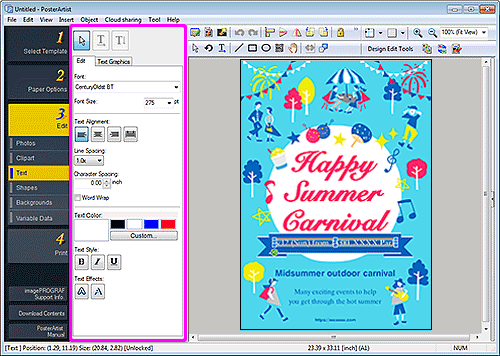
 (Texto horizontal)
(Texto horizontal)- Añada texto horizontal.
 (Texto vertical)
(Texto vertical)- Añada texto vertical.
- Ficha Editar (Edit)
-
- Tipo de letra (Font)
- Seleccione el tipo de fuente.
- Tamaño de tipo de letra (Font Size)
- Seleccione el tamaño de fuente. También puede establecerlos introduciendo un valor directamente.
- Alineación de texto (Text Alignment)
-


 (Alinear a la izquierda/Centrar/Alinear a la derecha)
(Alinear a la izquierda/Centrar/Alinear a la derecha)- Especifique cómo quiere que se alinee el texto.
 (Justificar)
(Justificar)- Distribuya el texto uniformemente en el cuadro de texto.
- Espaciado de línea (Line Spacing)
- Seleccione el espaciado de línea.
- Aumente el valor para ensanchar el espacio entre las líneas y reduzca el valor para estrecharlo.
- Espaciado de caracteres (Character Spacing)
- Especifique el espaciado de caracteres.
- Aumente el valor para ensanchar el espacio entre los caracteres y reduzca el valor para estrecharlo.
- Ajustar texto (Word Wrap)
- Ajuste el texto automáticamente al final de una línea.
- Color de texto (Text Color)
-
Muestra el color actual del texto y los colores básicos. Si quiere utilizar otros colores, haga clic en Personalizar... (Custom...) y seleccione un color en el cuadro de diálogo que se muestra.
- Color regular (Regular color)
- Muestra el color actual o los colores básicos en la paleta de cuatro colores.
- Co. dir. (Spot color)
- Muestra los colores fluorescentes disponibles en la paleta de cuatro colores.
- Editar paleta... (Edit Palette...)
-
Haga clic para mostrar el cuadro de diálogo Editar paleta de colores directos (Edit Spot Color Palette) y editar los colores que aparecen en la paleta.
- Cuadro de diálogo Editar paleta de colores directos (Edit Spot Color Palette)
-
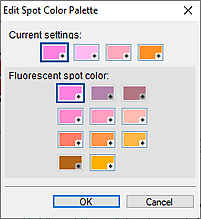
Seleccione los cuatro colores que quiere mostrar en la paleta Co. dir. (Spot color).
Seleccione el color que quiere editar en la paleta con Esta configuración (Current settings) y, a continuación, seleccione el color que quiere mostrar en la paleta en Color directo fluorescente (Fluorescent spot color). Nota
Nota- Los cuatro colores que aparecen en la paleta Co. dir. (Spot color) se conservan en la impresora.
- Estilo del texto (Text Style)
-


 (Negrita/Cursiva/Subrayado)
(Negrita/Cursiva/Subrayado)- Aplique estilo de negrita o cursiva al texto. Subraye el texto que necesite.
- Efectos del texto (Text Effects)
-
 (Rellenar y trazar)
(Rellenar y trazar)- Muestra el cuadro de diálogo Rellenar y trazar para aplicar un contorno simple o doble al texto y especificar la anchura, la forma y el color del contorno.
-
 (Texto sombreado)
(Texto sombreado)- Muestra el cuadro de diálogo Ajustar texto sombreado para especificar los ajustes de sombreado como el color, la distancia, el ángulo, la opacidad y la suavidad.
- Ficha Gráficos de texto (Text Graphics)
-
- Categoría (Category)
- Seleccione una categoría de gráficos de texto en la lista. Aparecen las miniaturas de las plantillas de la categoría seleccionada.
 (Ver todos los gráficos de texto)
(Ver todos los gráficos de texto)- Muestra el cuadro de diálogo Ver todos los gráficos de texto (View All Text Graphics), que permite ver todos los gráficos de texto.
- Color de gráfico de texto (Text Graphic Color)
-
Muestra el color actual del gráfico de texto y los colores básicos. Si quiere utilizar otros colores, haga clic en Personalizar... (Custom...) y seleccione un color en el cuadro de diálogo que se muestra.
 Nota
Nota- Color regular (Regular color), Co. dir. (Spot color) y Editar paleta... (Edit Palette...) se pueden especificar de la misma manera que Color de texto (Text Color).
